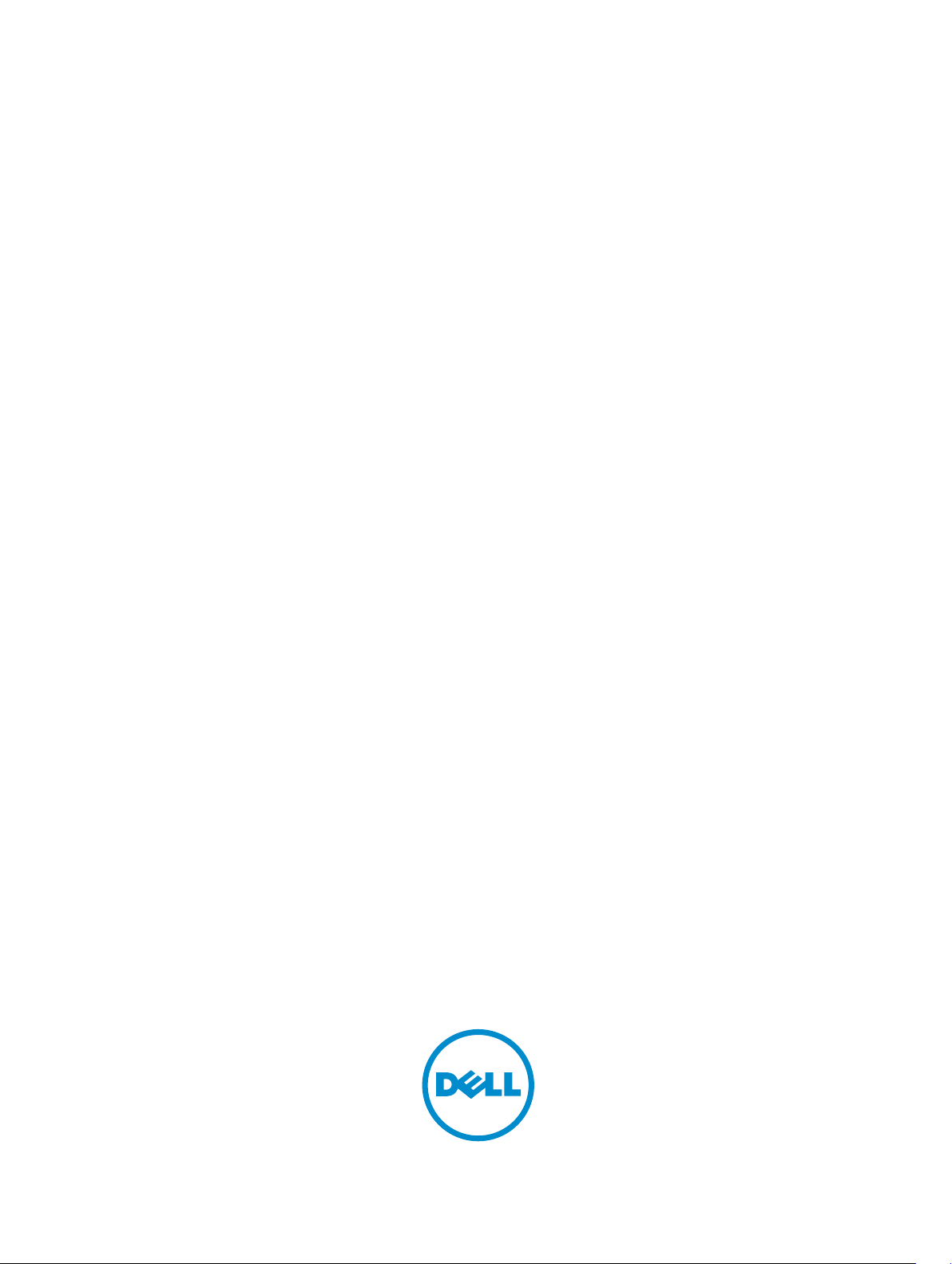
Dell Vostro 3252
Manuel du propriétaire
Modèle réglementaire: D14S
Type réglementaire: D14S001
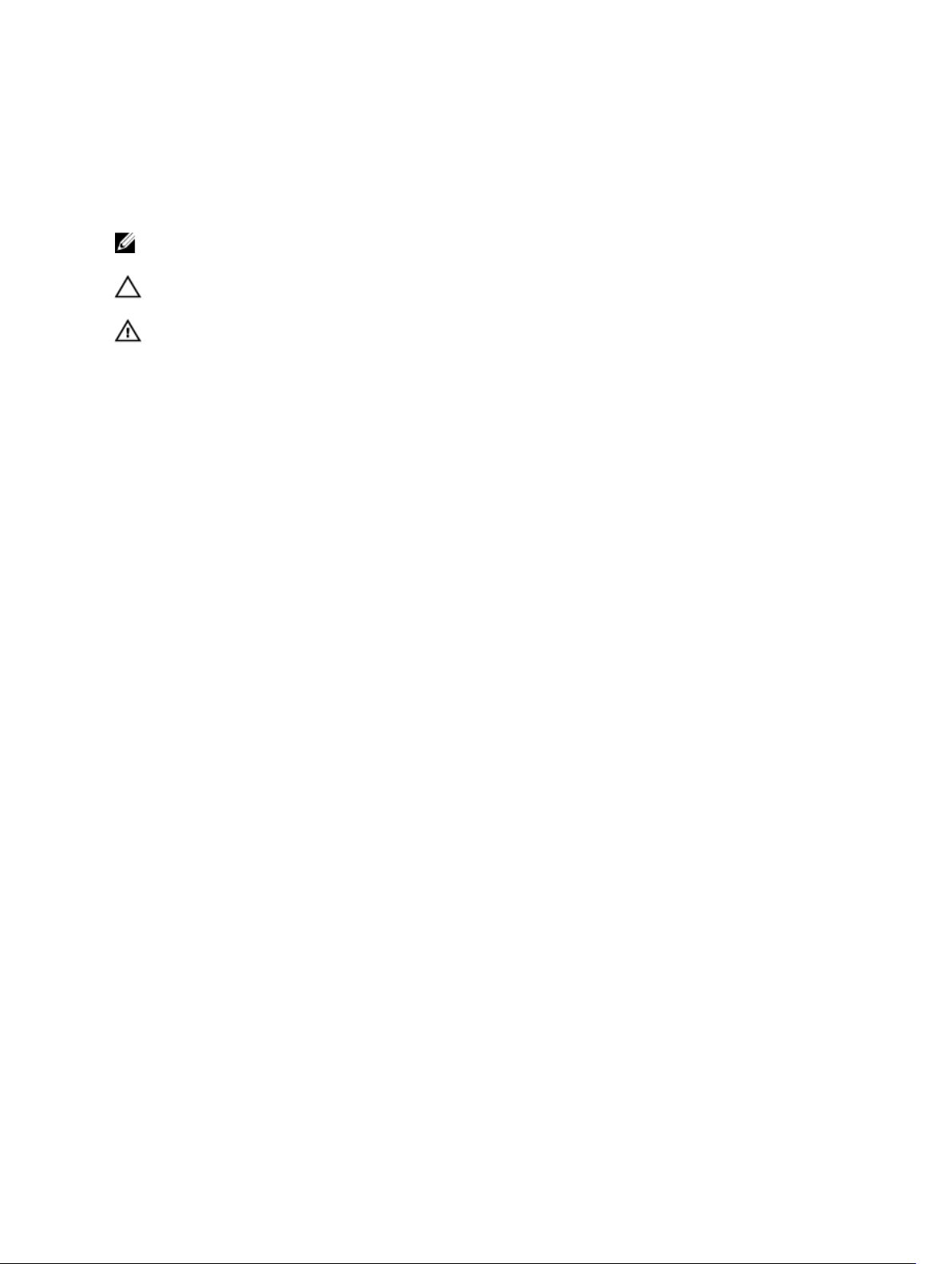
Remarques, précautions et
avertissements
REMARQUE : Une REMARQUE indique des informations importantes qui peuvent vous aider à mieux
utiliser votre ordinateur.
PRÉCAUTION : Une PRÉCAUTION indique un risque d'endommagement du matériel ou de perte
de données et vous indique comment éviter le problème.
AVERTISSEMENT : Un AVERTISSEMENT indique un risque d'endommagement du matériel, de
blessures corporelles ou même de mort.
Copyright © 2015 Dell Inc. Tous droits réservés. Ce produit est protégé par les lois américaines et internationales sur
le copyright et la propriété intellectuelle. Dell™ et le logo Dell sont des marques commerciales de Dell Inc. aux ÉtatsUnis et/ou dans d’autres juridictions. Toutes les autres marques et noms mentionnés sont des marques commerciales
de leurs propriétaires respectifs.
2015 - 08
Rév. A00
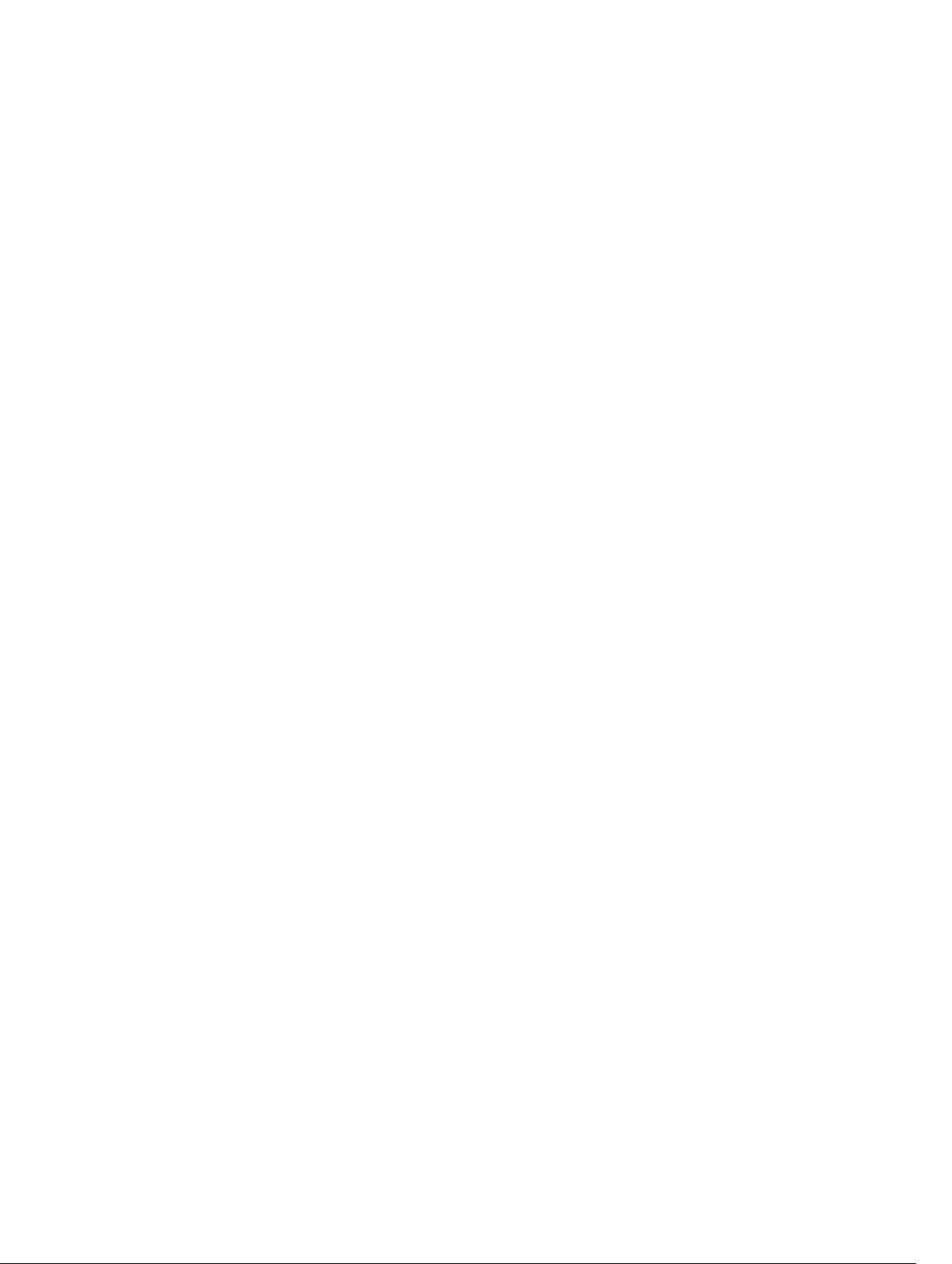
Table des matières
1 Intervention à l'intérieur de votre ordinateur..................................................5
Avant d’intervenir dans l’ordinateur...................................................................................................... 5
Mise hors tension de l’ordinateur......................................................................................................... 6
Après une intervention dans l'ordinateur..............................................................................................7
2 Retrait et installation des composants............................................................. 8
Outils recommandés.............................................................................................................................8
Retrait du capot.....................................................................................................................................8
Installation du capot..............................................................................................................................9
Retrait du cadre avant........................................................................................................................... 9
Installation du cadre avant....................................................................................................................9
Retrait de la mémoire............................................................................................................................9
Installation de la mémoire.................................................................................................................. 10
Retrait de la pile bouton......................................................................................................................10
Installation de la pile bouton.............................................................................................................. 10
Retrait de l'ensemble du disque dur................................................................................................... 10
Installation de l'ensemble de disque dur............................................................................................ 12
Retrait du lecteur optique................................................................................................................... 12
Installation du lecteur optique............................................................................................................14
Retrait de l’ensemble dissipateur thermique......................................................................................14
Installation de l’ensemble dissipateur thermique...............................................................................15
Retrait de la carte WLAN..................................................................................................................... 15
Installation de la carte de réseau sans fil WLAN.................................................................................16
Présentation des composants de la carte système............................................................................16
Retrait de la carte système.................................................................................................................. 17
Installation de la carte système...........................................................................................................18
3 Dépannage de l'ordinateur...............................................................................20
Codes de voyants de diagnostic d’alimentation................................................................................20
Messages d’erreur de diagnostic.........................................................................................................21
Messages d’erreur du système............................................................................................................25
4 Présentation de la configuration du système............................................... 27
Accès au programme de configuration du système..........................................................................27
Options du programme de configuration du système......................................................................27
5 Specifications.......................................................................................................31
3
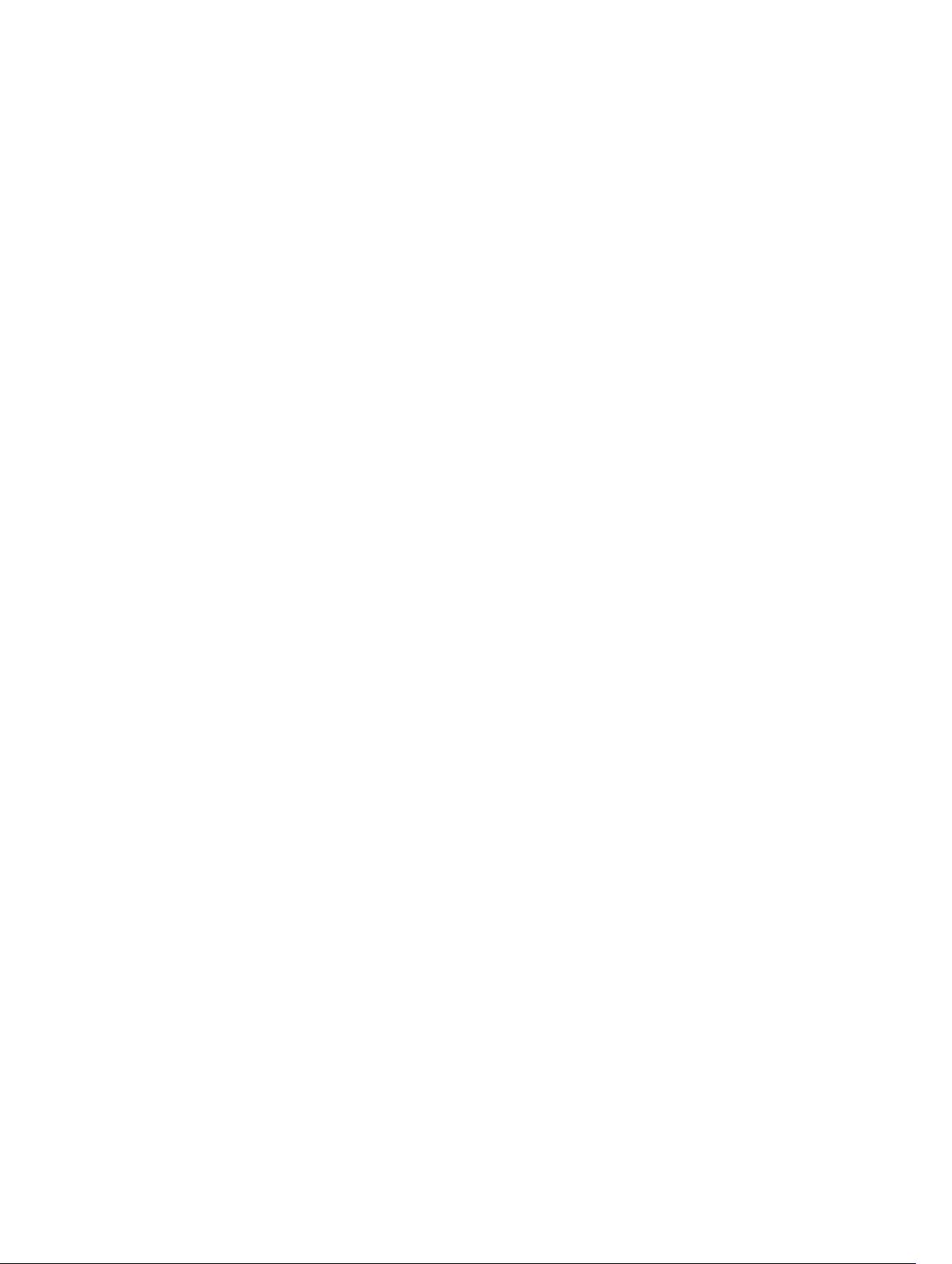
6 Contacter Dell.....................................................................................................34
4
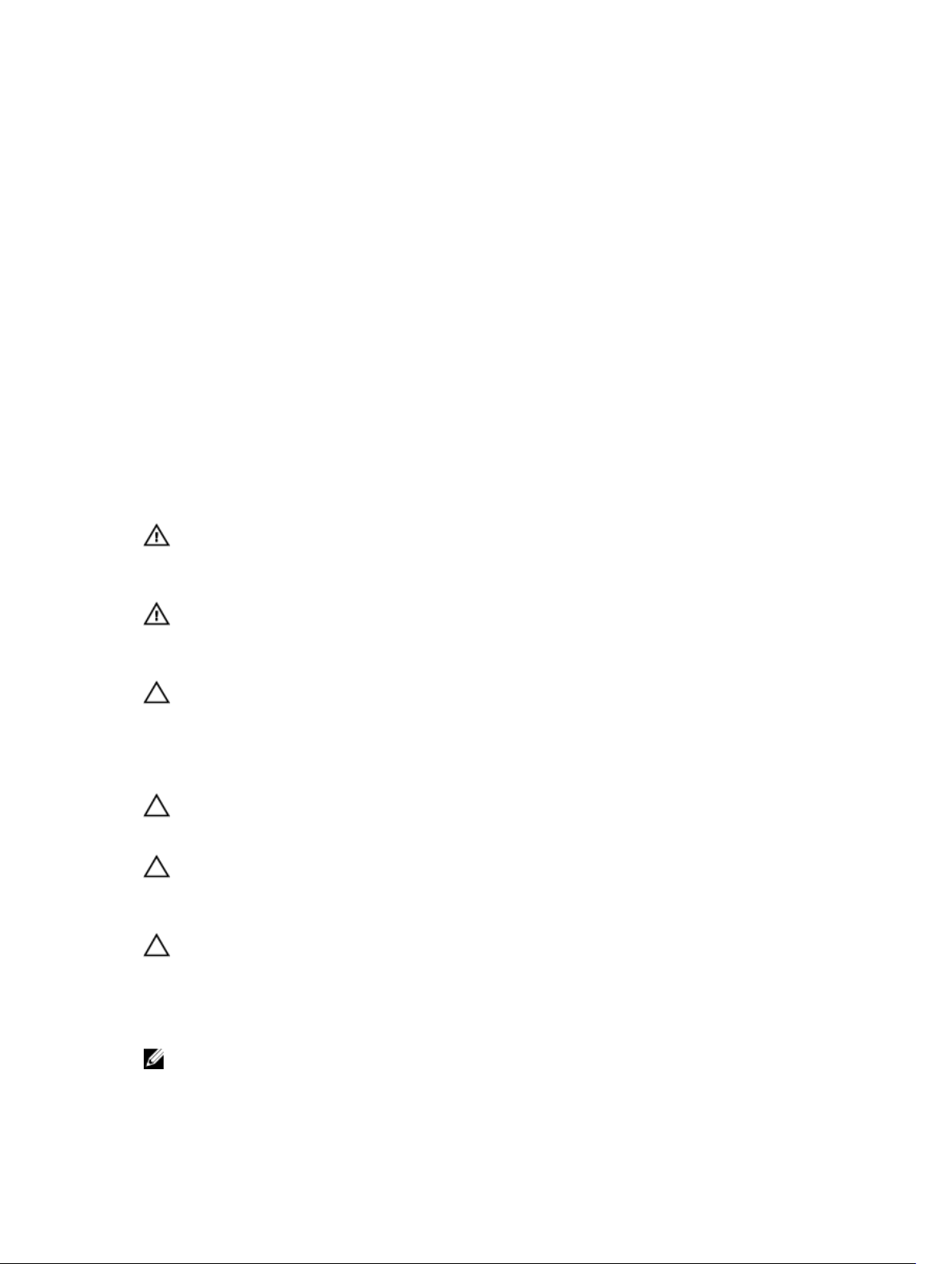
Intervention à l'intérieur de votre ordinateur
Avant d’intervenir dans l’ordinateur
Suivez les recommandations de sécurité ci-dessous pour protéger votre ordinateur et vos données
personnelles de toute détérioration. Sauf indication contraire, chaque procédure mentionnée dans ce
document suppose que les conditions suivantes sont réunies :
• Vous avez pris connaissance des consignes de sécurité fournies avec votre ordinateur.
• Un composant peut être remplacé ou, si acheté séparément, installé en exécutant la procédure de
retrait dans l’ordre inverse.
AVERTISSEMENT : Déconnectez toutes les sources d'alimentation avant d'ouvrir le capot ou les
panneaux de l'ordinateur. Lorsque vous avez fini de travailler à l'intérieur de l'ordinateur,
remettez en place tous les capots, panneaux et vis avant de connecter l'ordinateur à une source
d'alimentation.
AVERTISSEMENT : Avant d’intervenir dans l’ordinateur, lisez les informations de sécurité fournies
avec l’ordinateur. D’autres informations sur les meilleures pratiques de sécurité sont disponibles
sur la page d’accueil Regulatory Compliance (Conformité réglementaire) accessible à l’adresse
www.dell.com/regulatory_compliance
PRÉCAUTION : La plupart des réparations ne peuvent être effectuées que par un technicien de
maintenance agréé. N'effectuez que les opérations de dépannage et les petites réparations
autorisées par la documentation de votre produit et suivez les instructions fournies en ligne ou
par téléphone par l'équipe de maintenance et d'assistance technique. Tout dommage causé par
une réparation non autorisée par Dell est exclu de votre garantie. Consultez et respectez les
consignes de sécurité fournies avec votre produit.
PRÉCAUTION : Pour éviter une décharge électrostatique, raccordez-vous à la terre à l’aide d’un
bracelet antistatique ou en touchant une surface métallique non peinte, par exemple un
connecteur sur le panneau arrière de l’ordinateur.
PRÉCAUTION : Manipulez avec précaution les composants et les cartes. Ne touchez pas les
composants ni les contacts des cartes. Saisissez les cartes par les bords ou par le support de
montage métallique. Saisissez les composants, processeur par exemple, par les bords et non par
les broches.
PRÉCAUTION : Lorsque vous déconnectez un câble, tirez sur le connecteur ou sa languette, mais
pas sur le câble lui-même. Certains câbles sont dotés de connecteurs avec dispositif de
verrouillage. Si vous déconnectez un câble de ce type, appuyez d’abord sur le verrou. Lorsque
vous démontez les connecteurs, maintenez-les alignés uniformément pour éviter de tordre les
broches. Enfin, avant de connecter un câble, vérifiez que les deux connecteurs sont correctement
orientés et alignés.
REMARQUE : La couleur de votre ordinateur et de certains composants peut différer de celle de
l’ordinateur et des composants illustrés dans ce document.
1
5
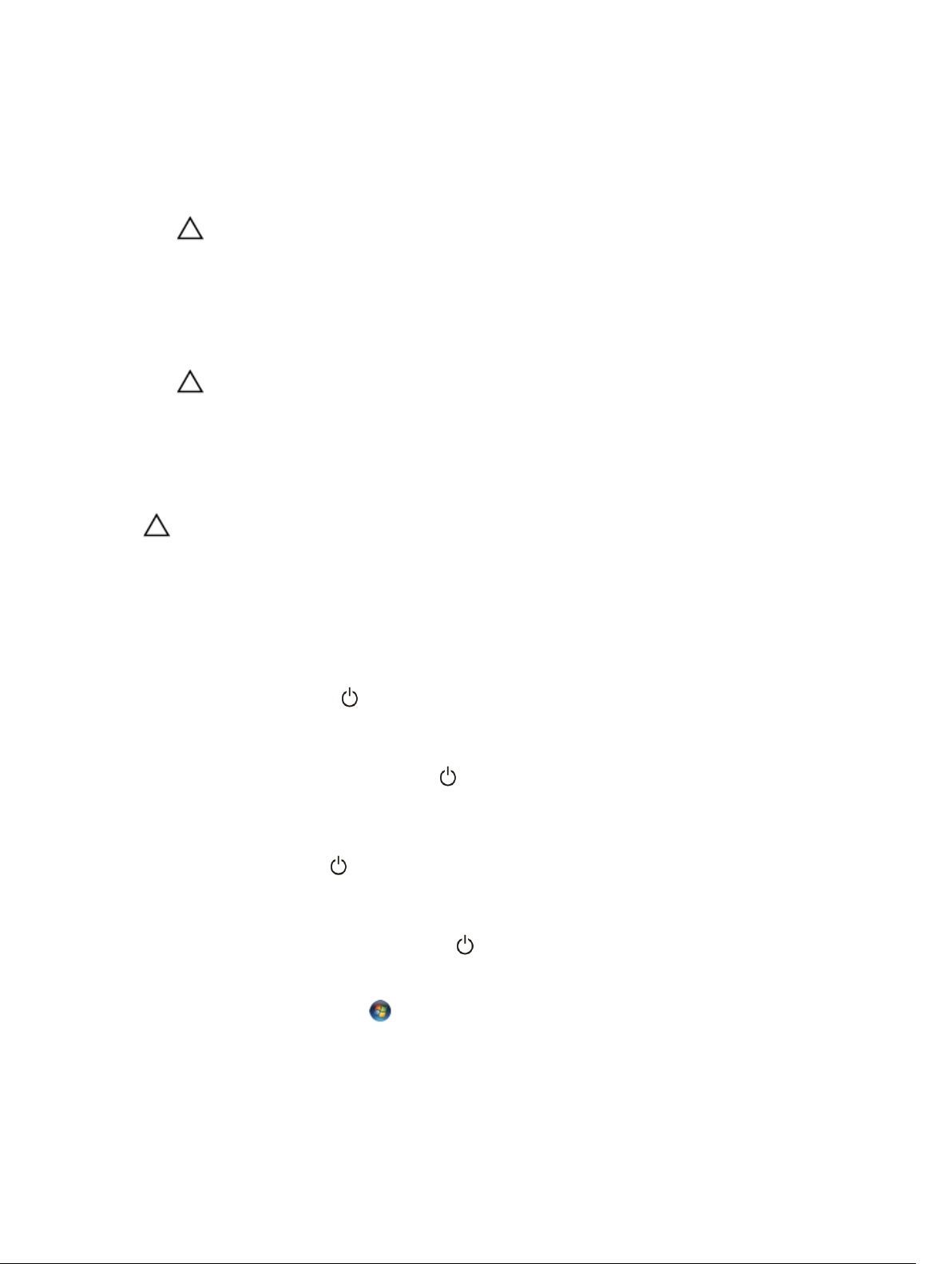
Pour ne pas endommager l’ordinateur, procédez comme suit avant d’intervenir dans l’ordinateur.
1. Assurez-vous que la surface de travail est plane et propre afin d’éviter de rayer le capot de
l’ordinateur.
2. Mettez l'ordinateur hors tension (voir la section Mise hors tension de l'ordinateur).
PRÉCAUTION : Pour déconnectez un câble réseau, débranchez-le d’abord de l’ordinateur,
puis du périphérique réseau.
3. Déconnectez tous les câbles externes du système.
4. Débranchez du secteur l’ordinateur et tous les périphériques qui y sont connectés.
5. Appuyez sur le bouton d'alimentation et maintenez-le enfoncé lorsque l'ordinateur est débranché
afin de mettre à la terre la carte système.
6. Retirez le capot.
PRÉCAUTION : Avant de toucher un élément dans l’ordinateur, raccordez-vous à la terre en
touchant une surface métallique non peinte, telle que le métal à l’arrière de l’ordinateur.
Pendant l’intervention, touchez régulièrement une surface métallique non peinte pour
éliminer l’électricité statique qui pourrait endommager les composants.
Mise hors tension de l’ordinateur
PRÉCAUTION : Pour éviter de perdre de données, enregistrez et refermez tous les fichiers
ouverts, puis quittez tous les programmes ouverts avant de mettre hors tension l’ordinateur.
1. Arrêtez le système d’exploitation :
• Dans Windows 8.1 :
– À l’aide d’un périphérique tactile :
a. Balayez à partir du bord droit de l’écran pour ouvrir le menu Charms et sélectionnez
Paramètres.
b. Sélectionnez puis sélectionnez Éteindre
ou
* Sur l’écran d’accueil, touchez puis sélectionnez Éteindre
– À l’aide d’une souris :
a. Pointez sur l’angle supérieur droit de l’écran et cliquez sur Paramètres.
b. Cliquez sur puis sélectionnez Éteindre.
ou
* Sur l’écran d’accueil, cliquez sur puis sélectionnez Éteindre
• Dans Windows 7:
1. Cliquez sur Démarrer .
2. Cliquez sur Arrêter.
6
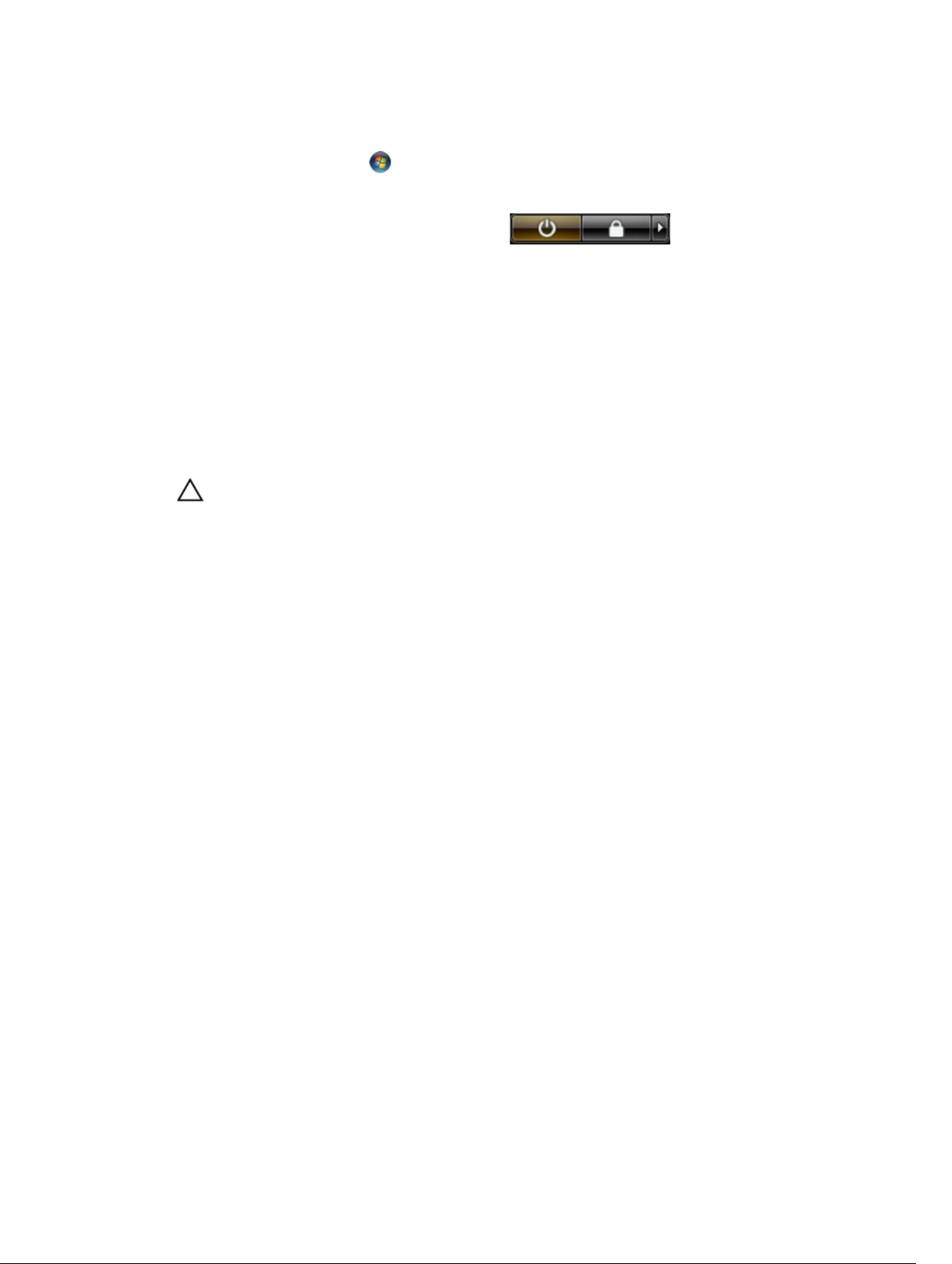
ou
1. Cliquez sur Démarrer .
2. Cliquez sur la flèche dans l'angle inférieur droit du menu Démarrer comme indiqué ci-
dessous, puis cliquez sur
2. Vérifiez que l'ordinateur et tous les périphériques connectés sont hors tension. Si l'ordinateur et les
périphériques ne sont pas mis hors tension automatiquement lorsque vous arrêtez le système
d'exploitation, appuyez sur le bouton d'alimentation et maintenez-le enfoncé pendant 6 secondes
environ pour les mettre hors tension.
Arrêter . .
Après une intervention dans l'ordinateur
Après avoir exécuté une procédure de remplacement, veillez à connecter les périphériques externes, les
cartes et les câbles avant de mettre sous tension l'ordinateur.
1. Replacez le capot.
PRÉCAUTION : Pour connecter un câble réseau, connectez le câble au périphérique réseau,
puis à l'ordinateur.
2. Connectez le câble téléphonique ou le câble réseau à l'ordinateur.
3. Connectez l'ordinateur et tous les périphériques connectés à leurs prises secteur.
4. Mettez sous tension l'ordinateur.
5. Si nécessaire, vérifiez que l'ordinateur fonctionne correctement en exécutant les diagnostics Dell.
7
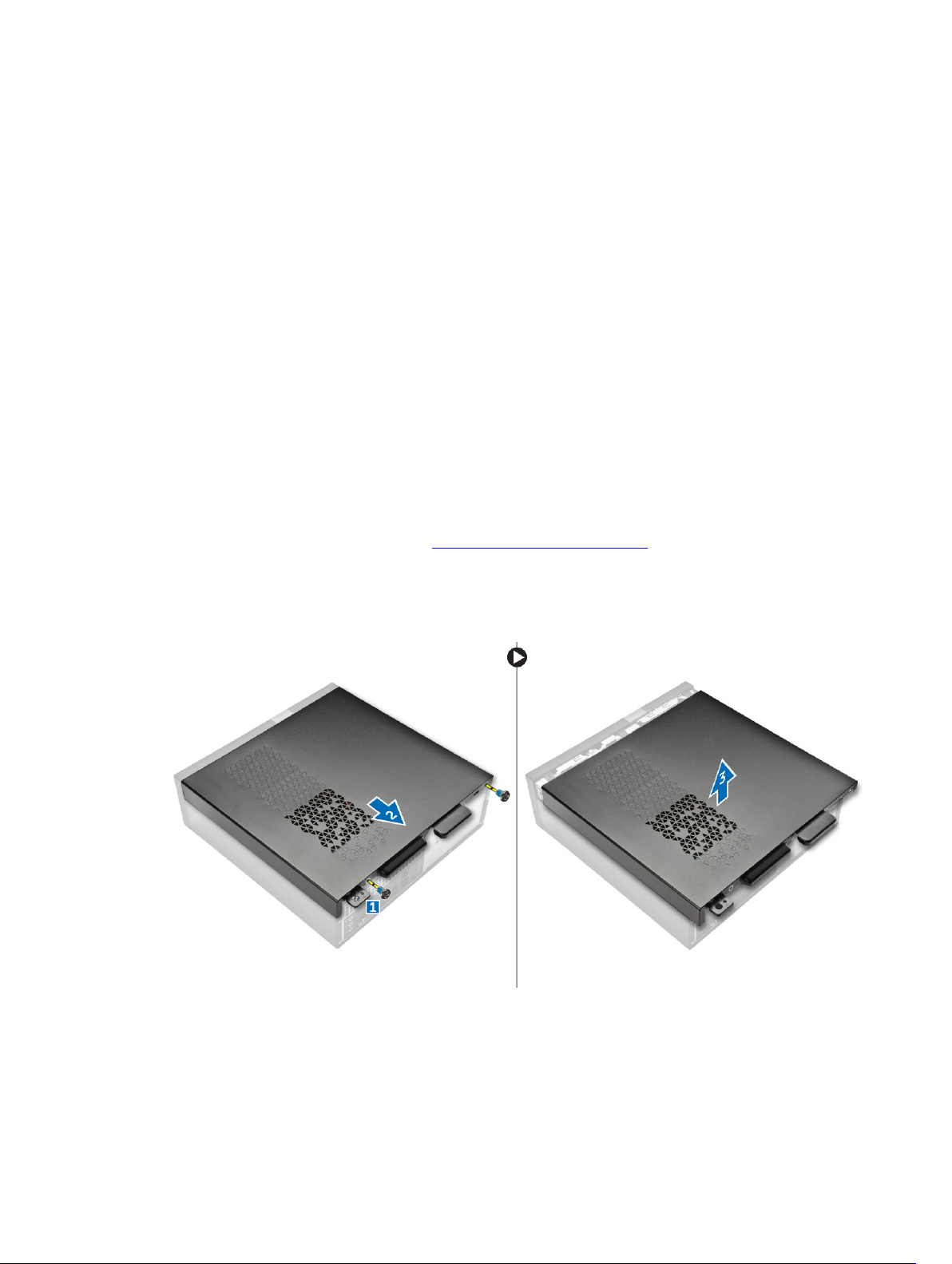
Retrait et installation des composants
Cette section fournit des informations détaillées sur le retrait ou l'installation des composants de
l'ordinateur.
Outils recommandés
Les procédures dans ce document peuvent nécessiter les outils suivants :
• petit tournevis à tête plate
• tournevis cruciforme
• petite pointe en plastique
Retrait du capot
1. Appliquez les procédures décrites dans Avant d’intervenir sur l’ordinateur.
2. Suivez les étapes suivantes afin de retirer le capot :
a. Retirez les vis qui fixent le capot à l’ordinateur [1].
b. Faites glisser le capot vers l’arrière de l’ordinateur [2].
c. Soulevez le capot pour le retirer de l’ordinateur [3].
2
8
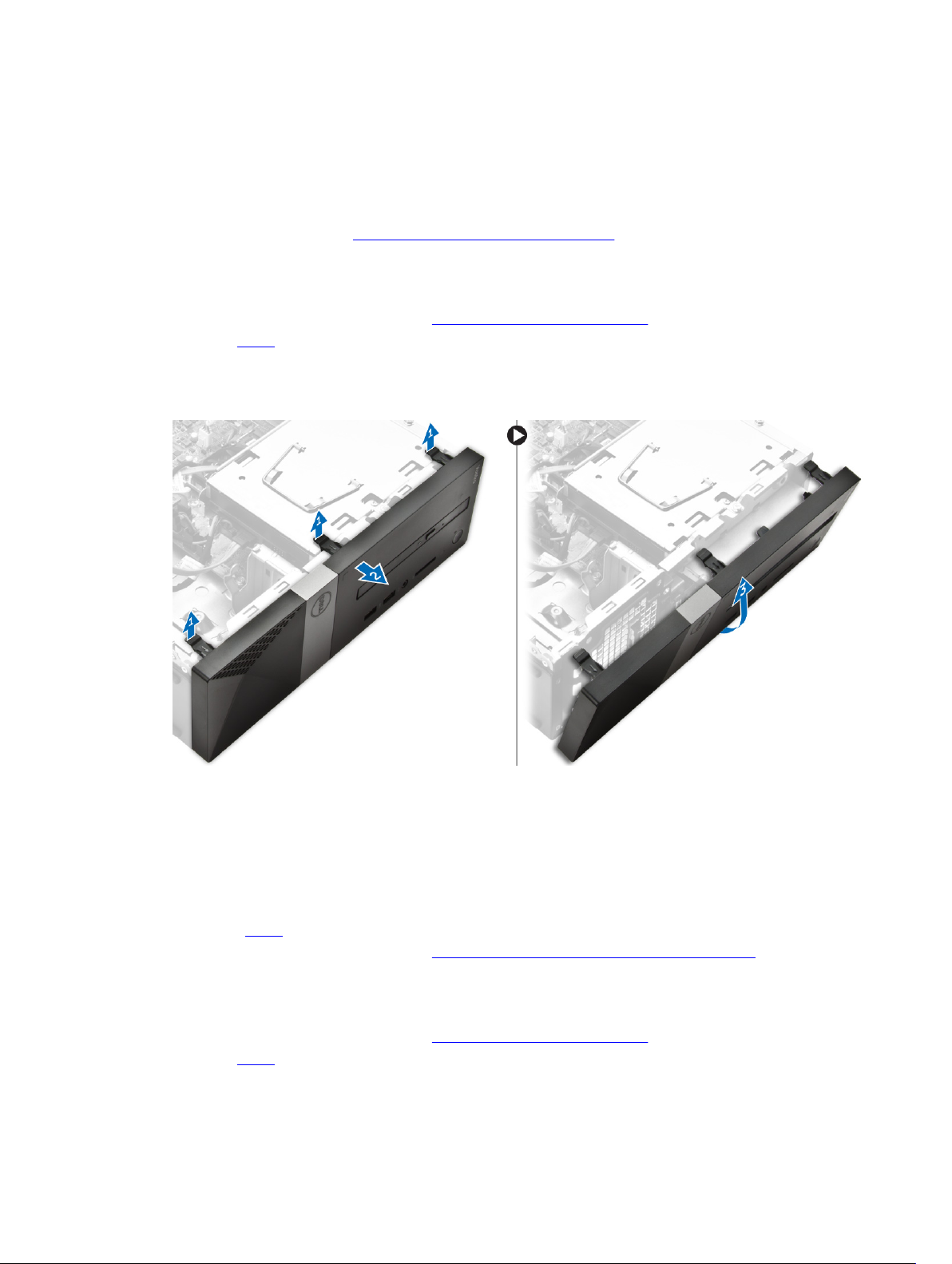
Installation du capot
1. Faites glisser le capot à partir de l’arrière de l’ordinateur, jusqu’à ce que les loquets s’enclenchent.
2. Serrez les vis qui fixent le capot.
3. Suivez les procédures dans Après une intervention dans l'ordinateur
Retrait du cadre avant
1. Appliquez les procédures décrites dans Avant d’intervenir sur l’ordinateur.
2. Retirez le capot.
3. Suivez les étapes suivantes afin de retirer le capot :
a. Soulevez les clips de fixation [ 1] et dégagez le cadre avant [ 2].
b. Soulevez le cadre avant pour le retirer de l’ordinateur [ 3].
Installation du cadre avant
1. Tout en maintenant le cadre, assurez-vous que les crochets situés sur le cadre s’enclenchent dans
les encoches sur l’ordinateur.
2. Faites pivoter le cadre avant vers l’ordinateur.
3. Appuyez sur le cadre avant jusqu’à ce que les languettes s’enclenchent.
4. Installez le capot.
5. Appliquez les procédures décrites dans Après une intervention à l’intérieur de l’ordinateur.
Retrait de la mémoire
1. Appliquez les procédures décrites dans Avant d’intervenir sur l’ordinateur.
2. Retirez le capot.
9
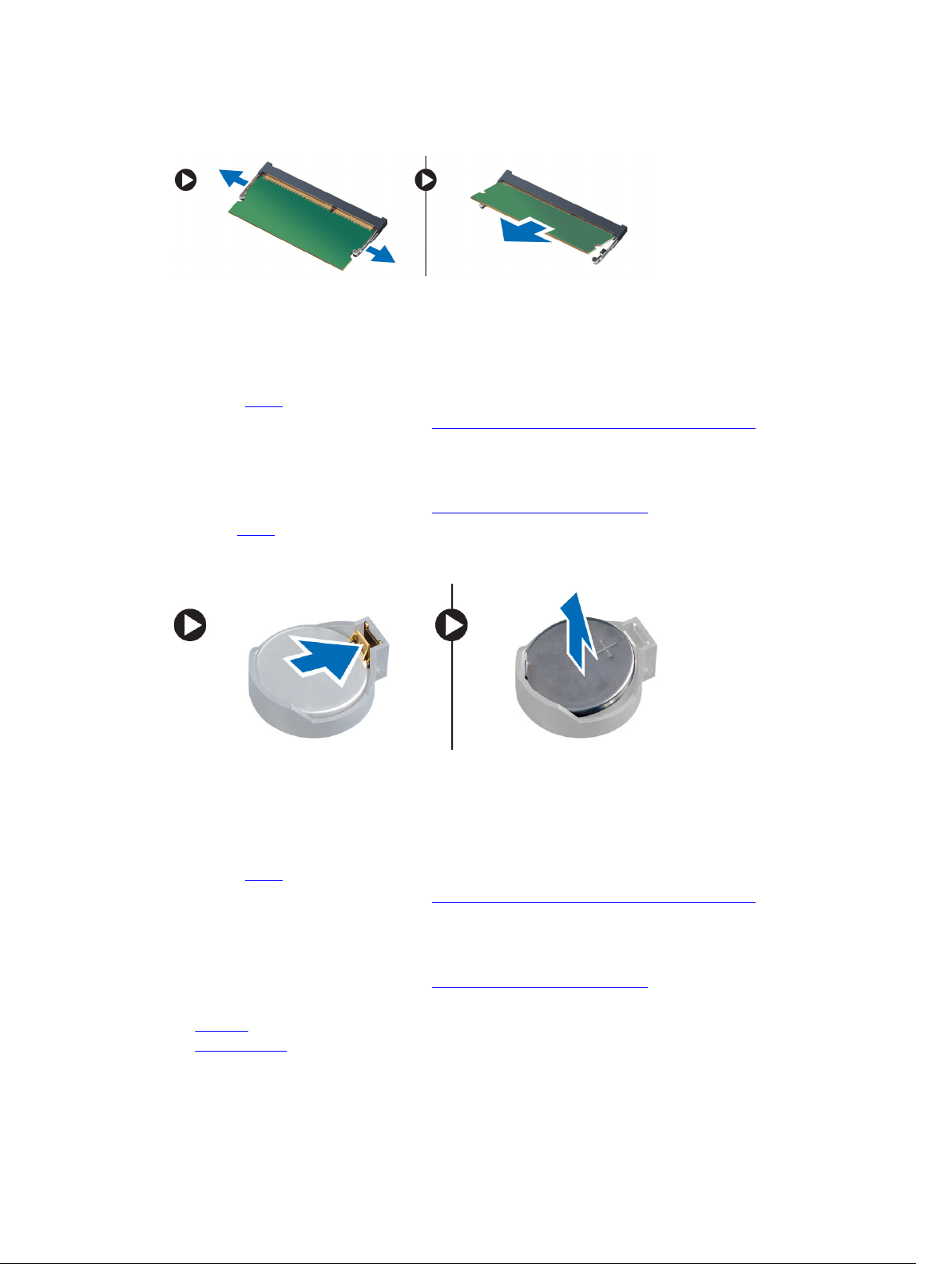
3. Faites levier sur les agrafes de maintien à l'opposé du module mémoire jusqu'à ce que ce dernier se
dégage. Retirez le module de mémoire de son connecteur sur la carte système.
Installation de la mémoire
1. Alignez l’encoche de la carte mémoire sur la languette du connecteur de la mémoire.
2. Insérez la barrette de mémoire dans son support et appuyez dessus jusqu’à ce qu’elle s’enclenche.
3. Installez le capot.
4. Appliquez les procédures décrites dans Après une intervention à l’intérieur de l’ordinateur.
Retrait de la pile bouton
1. Appliquez les procédures décrites dans Avant d’intervenir sur l’ordinateur.
2. Retirez le capot.
3. Appuyez sur le loquet de dégagement. La pile bouton se soulève. Soulevez cette dernière pour la
dégager de l’ordinateur.
Installation de la pile bouton
1. Placez la pile bouton dans son logement sur la carte système.
2. Appuyez sur la pile jusqu’à ce que le loquet revienne en place et la bloque.
3. Installez le capot.
4. Appliquez les procédures décrites dans Après une intervention à l’intérieur de l’ordinateur.
Retrait de l'ensemble du disque dur
1. Appliquez les procédures décrites dans Avant d’intervenir sur l’ordinateur.
2. Retirez :
a. le capot
b. le cadre avant
3. Déconnectez du disque dur les câbles d’alimentation et de données.
10
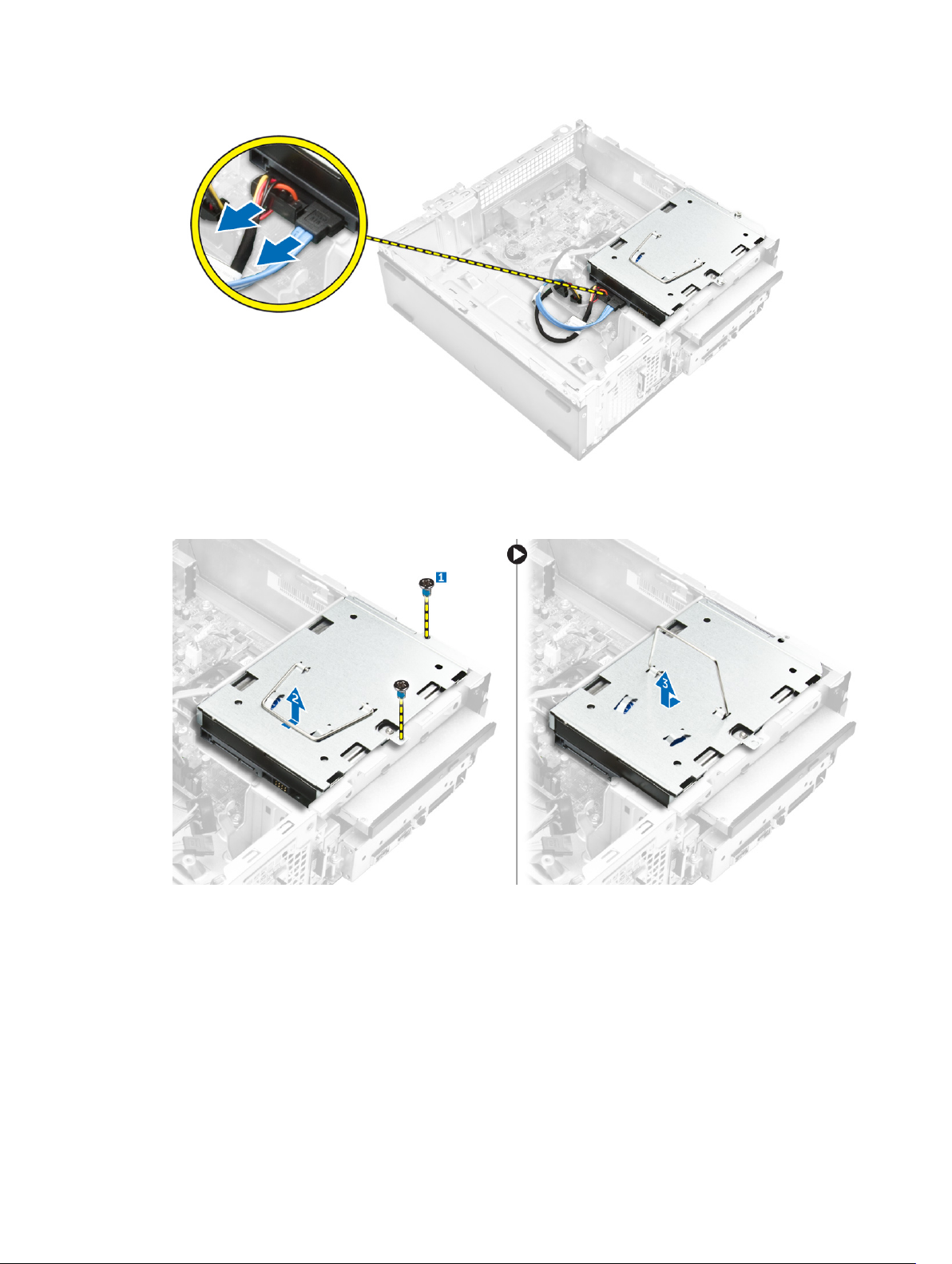
4. Procédez comme suit afin de retirer l’ensemble de disque dur :
a. Retirez les vis qui fixent le disque dur à sa baie [1].
b. Soulevez la poignée de la baie de lecteur [ 2] et faites-la glisser hors de la baie [ 3].
5. Procédez comme suit afin de retirer le support du disque dur :
a. Retirez les vis qui fixent le disque dur au support [1].
b. Faites glisser le disque dur hors du support [ 2].
11
